【PDFのサイズを統一する手順】
1.Adobe AcrobatでPDFファイルを開き「ファイル」→「印刷」をクリックする。
2.プリンタに「Adobe PDF」を選択し、「プロパティ」をクリックする
3.「レイアウト」タブをクリックする。
4.全ての用紙を考慮して、「用紙の向き」を選択する。
5.「詳細設定」をクリックする。
6.「用紙サイズ」から出力したいサイズを選択し、「OK]を押す。
7.「ページの処理」の「ページの拡大縮小」を「用紙に合わせる」に設定する。
8.「自動回転と中央配置」と「PDFのページサイズに合わせて用紙を選択」のチェックを外す。
9.以上で「印刷」するとPDFファイルの各ページのサイズが統一される。
以上の手順は、用紙の向きが統一されている場合ですので、縦向きページの中に含まれる横向きページは、縦に縮小されて配置されます。
縦横を変更しない場合は、「自動回転と中央配置」のチェックを入れて印刷すると解決します。
1.Adobe AcrobatでPDFファイルを開き「ファイル」→「印刷」をクリックする。
2.プリンタに「Adobe PDF」を選択し、「プロパティ」をクリックする
3.「レイアウト」タブをクリックする。
4.全ての用紙を考慮して、「用紙の向き」を選択する。
5.「詳細設定」をクリックする。
6.「用紙サイズ」から出力したいサイズを選択し、「OK]を押す。
7.「ページの処理」の「ページの拡大縮小」を「用紙に合わせる」に設定する。
8.「自動回転と中央配置」と「PDFのページサイズに合わせて用紙を選択」のチェックを外す。
9.以上で「印刷」するとPDFファイルの各ページのサイズが統一される。
以上の手順は、用紙の向きが統一されている場合ですので、縦向きページの中に含まれる横向きページは、縦に縮小されて配置されます。
縦横を変更しない場合は、「自動回転と中央配置」のチェックを入れて印刷すると解決します。










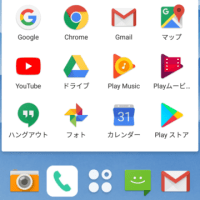
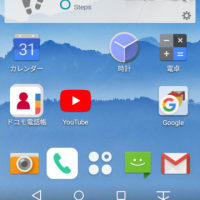
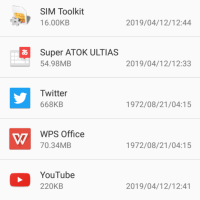
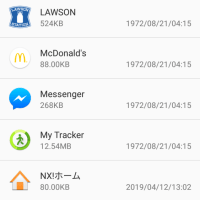
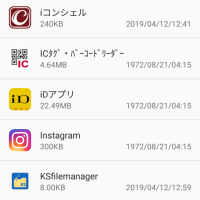
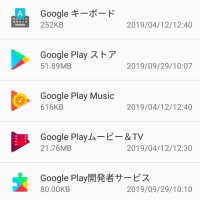
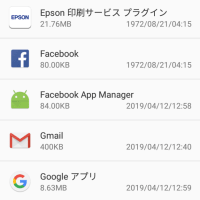
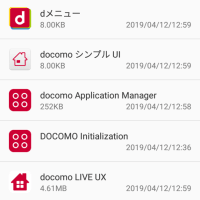
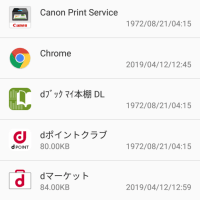
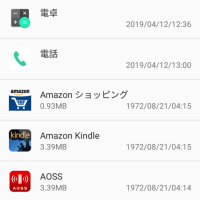
※コメント投稿者のブログIDはブログ作成者のみに通知されます